在编辑Word文档时,我们可能会遇到下面的问题:文档打开后,无法显示出输入法状态栏,按输入法切换快捷键也没有反应。这篇文章就跟大家分享一下解决办法。操作步骤:1.打开Word文档后......
2022-05-07 417 word无法显示输入法
相信在大家的手机或电脑中都会留下Word的身影,那当我们在编辑文档时,你是如何编辑的了?甚至有的不知从何处编辑,不会没关系,小编今天专门整理了一下关于Word快速录入技巧,希望大家喜欢!
快速录入生僻字
在Word中输入"口"字并选中它,然后点击【插入】-【符号】-【其他符号】,再设置"字体"为"普通文本","子集"为"CJK统一汉字",就能看到许多"口"部首的汉字了,需要什么直接插入即可。
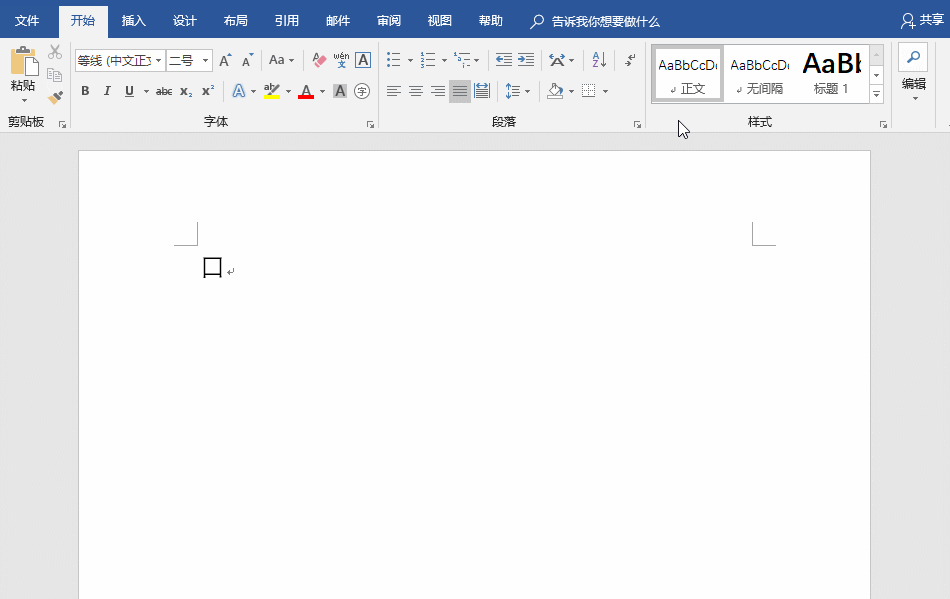
输入繁体字
输入文本后,选择文本,点击【审阅】-【中文简繁转换】-【繁简转换】即可。
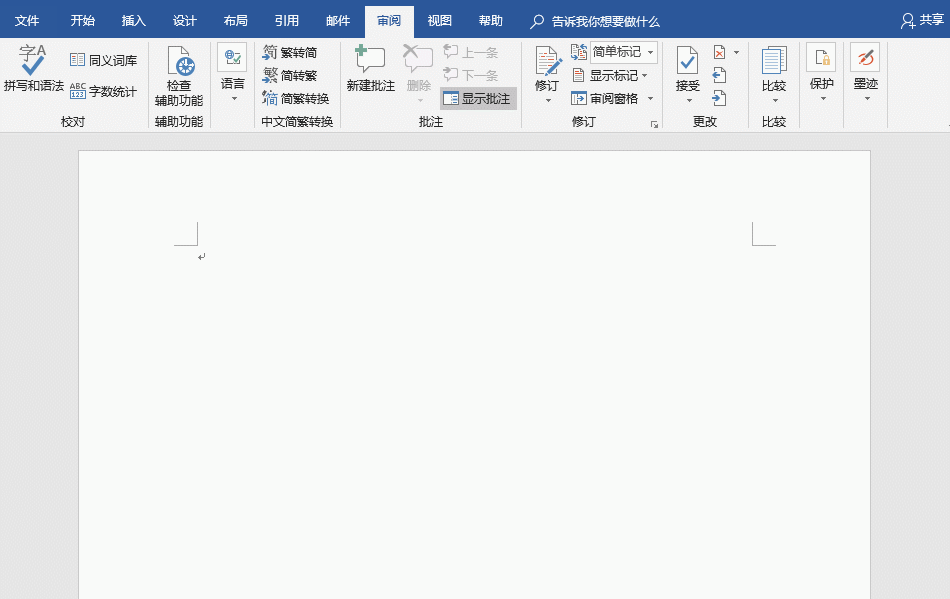
输入大写数字
首先在Word中输入数字"123456",然后选中数字,点击【插入】-【符号】-【编号】按钮,在"编号类型"列表框中选择大写数字"壹,貳,叁..."选项即可。
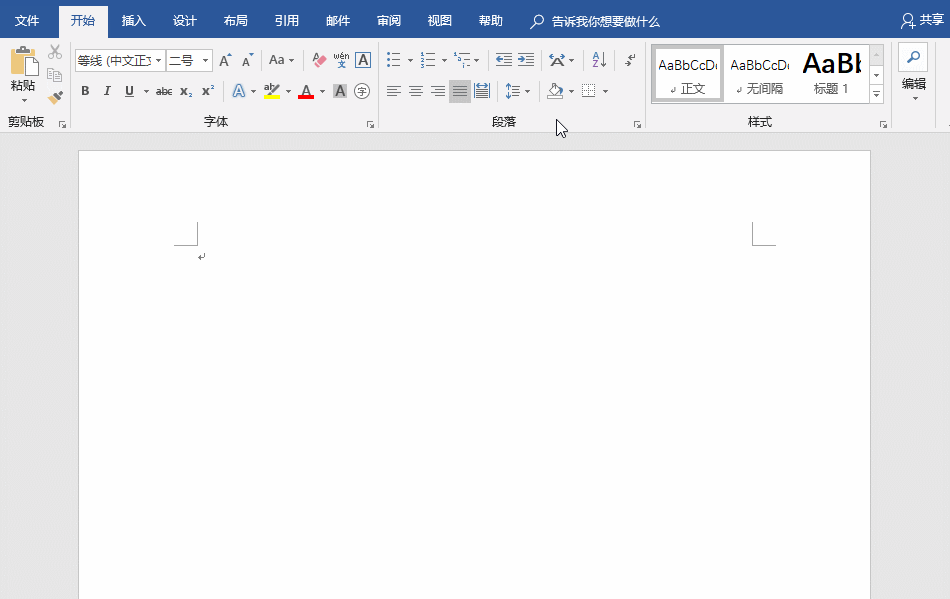
输入特殊符号
当我们需要在Word中输入打勾符号、叉号或方框内打勾等符号时,同样可以点击【插入】-【符号】-【其他符号】命令,在打开的对话框中将"字体"设置为为"Wingdings2",就能看到许多符号,从中找到需要的符号点击即可输入。
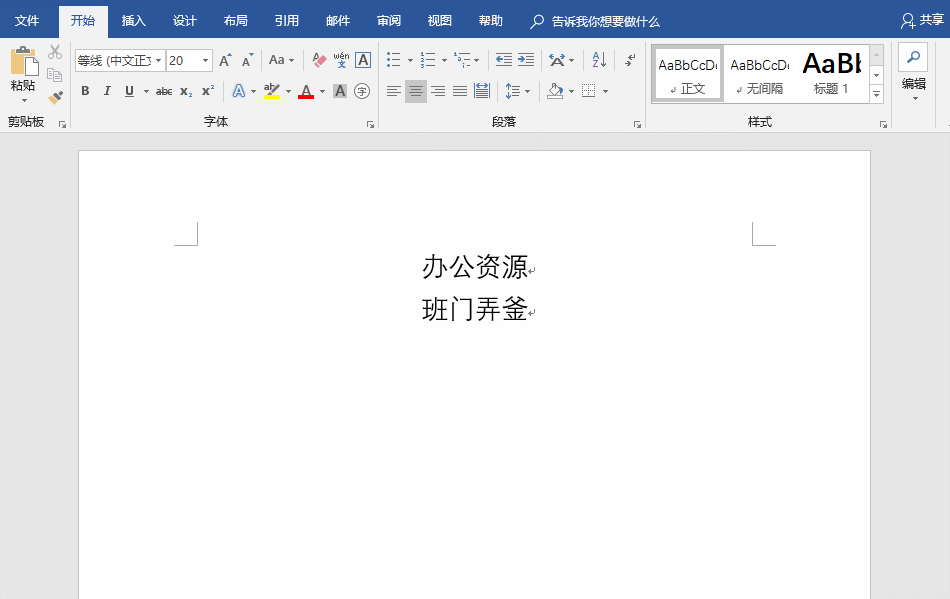
输入分数
点击【插入】-【符号】-【公式】按钮,选择"插入新公式"命令,点击"结构"按钮,在弹出的列表中选择"分式",在分子和分母上逐个输入数据即可。
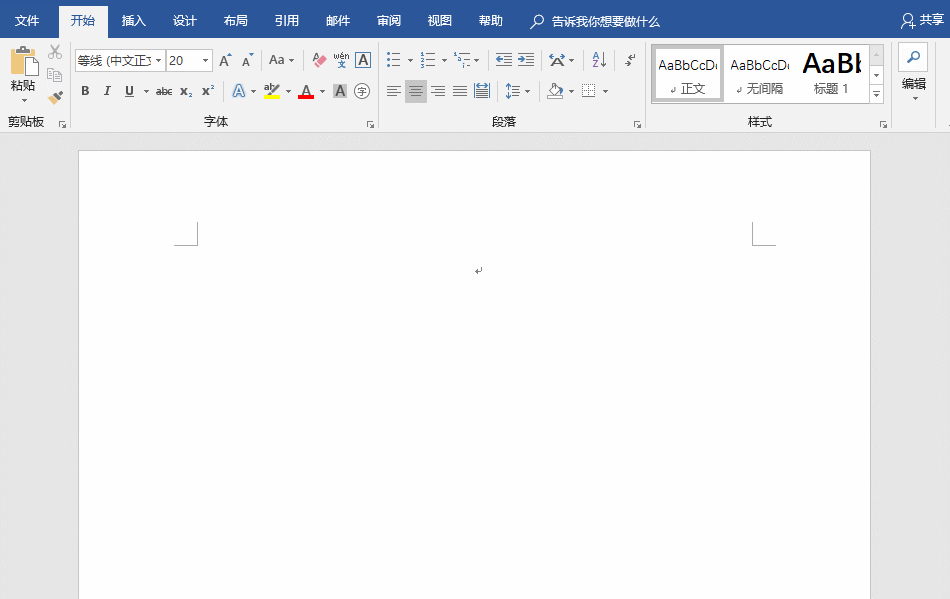
输入上下标
首先输入文本"o2",然后选择"2",然后在【字体】组中单击上标符号、下标符号即可。
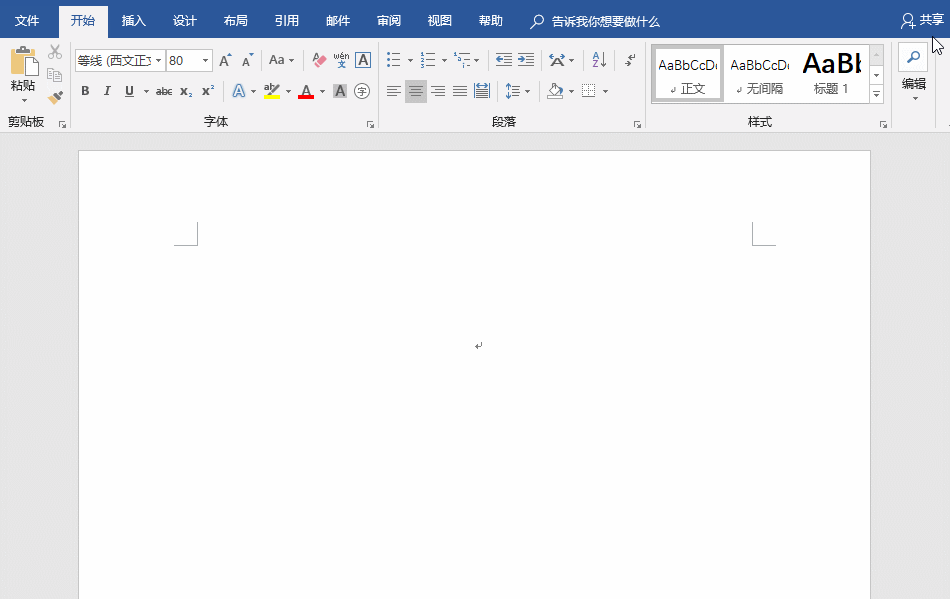
标签: word录入技巧
相关文章

在编辑Word文档时,我们可能会遇到下面的问题:文档打开后,无法显示出输入法状态栏,按输入法切换快捷键也没有反应。这篇文章就跟大家分享一下解决办法。操作步骤:1.打开Word文档后......
2022-05-07 417 word无法显示输入法

人民币符号为,书写顺序为:先写大写字母Y,再在竖划上加上二横,即为,读音为:yun(音:元)。今天,小编给大家分享几个在word中打人民币符号的方法。搜狗输入法输打人民币符号第一......
2022-05-07 286 Word人民币符号

分两步来完成。①合并成一页第一种情况,如果两页的文档是在同一个文档中,那么,你可以通过设置纸张的大小来使得新的一页里能容下原来两页的内容。如果不必打印,那么可以自行设......
2022-05-07 156 word文档两页合并成一页